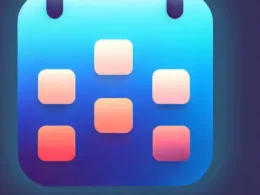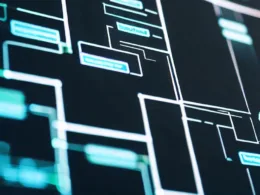Witamy w naszym przewodniku po tworzeniu własnego serwera FTP na systemie Windows. Serwer FTP (File Transfer Protocol) to niezwykle użyteczne narzędzie, które umożliwia łatwą wymianę plików pomiędzy komputerami w sieci. W tym artykule dowiesz się, jak utworzyć serwer FTP na systemie Windows krok po kroku, aby móc bezpiecznie i wydajnie przesyłać i pobierać pliki z Twojego komputera.
Serwer FTP – Jak zacząć?
Przed przystąpieniem do tworzenia serwera FTP na systemie Windows, upewnij się, że posiadasz odpowiednią wersję systemu. Nasz przewodnik skupia się na systemie Windows 8 i 8.1, ale większość kroków będzie również działać na innych wersjach Windows.
Tworzenie serwera FTP na Windows
1. Skonfiguruj funkcję FTP w systemie Windows: Przejdź do „Panelu sterowania” -> „Programy” -> „Włącz lub wyłącz funkcje systemu Windows” -> Zaznacz „Usługa FTP” i „Konsola zarządzania IIS” -> Kliknij „OK” i zainstaluj niezbędne komponenty.
2. Uruchom IIS Manager: Wyszukaj „Internet Information Services (IIS) Manager” w menu „Start” i uruchom go.
3. Dodaj nowy witrynę FTP: Kliknij prawym przyciskiem myszy na „Sites” i wybierz „Dodaj witrynę FTP”. Podaj nazwę witryny, np. „MójSerwerFTP”, określ ścieżkę do folderu, który będziesz udostępniał i wybierz numer portu (domyślnie 21).
4. Skonfiguruj autoryzację: Wybierz witrynę, a następnie w sekcji „Autoryzacja” kliknij „Reguły autoryzacji” i upewnij się, że dostęp jest dozwolony dla wybranych użytkowników lub dla wszystkich.
5. Skonfiguruj reguły dostępu: W sekcji „Reguły odrzuceń/akceptacji” zdefiniuj, które adresy IP mają dostęp do Twojego serwera FTP.
6. Uruchom serwer FTP: Kliknij prawym przyciskiem myszy na witrynie FTP i wybierz „Uruchom witrynę”. Twój serwer FTP jest gotowy do działania!
Korzystanie z własnego serwera FTP
Po utworzeniu serwera FTP, będziesz mógł korzystać z niego za pomocą klienta FTP, takiego jak FileZilla czy WinSCP. Podaj adres IP swojego serwera FTP, login i hasło (jeśli wymagane), aby nawiązać połączenie i zarządzać plikami na serwerze.
Często zadawane pytania
Serwer FTP na Windows 8 vs. Windows 8.1
Tworzenie serwera FTP na obu wersjach Windows jest bardzo podobne, różnice są niewielkie i dotyczą głównie interfejsu użytkownika.
Jak zabezpieczyć własny serwer FTP?
Aby zabezpieczyć własny serwer FTP, warto korzystać z autoryzacji użytkowników, ograniczać dostęp tylko do zaufanych adresów IP oraz regularnie aktualizować oprogramowanie serwera.
Czy mogę korzystać z serwera FTP lokalnie?
Oczywiście! Możesz utworzyć serwer FTP na swoim komputerze i korzystać z niego lokalnie do przesyłania plików między folderami na swoim PC.
Jakie są zalety posiadania własnego serwera FTP?
Własny serwer FTP daje Ci pełną kontrolę nad wymianą plików, zapewnia bezpieczny sposób na udostępnianie danych i umożliwia wygodny dostęp do plików z dowolnego miejsca na świecie.
Czy można udostępniać serwer FTP publicznie?
Tak, można udostępniać serwer FTP publicznie, ale zaleca się zastosowanie odpowiednich zabezpieczeń, aby uniknąć niepożądanych dostępów i nadużyć.